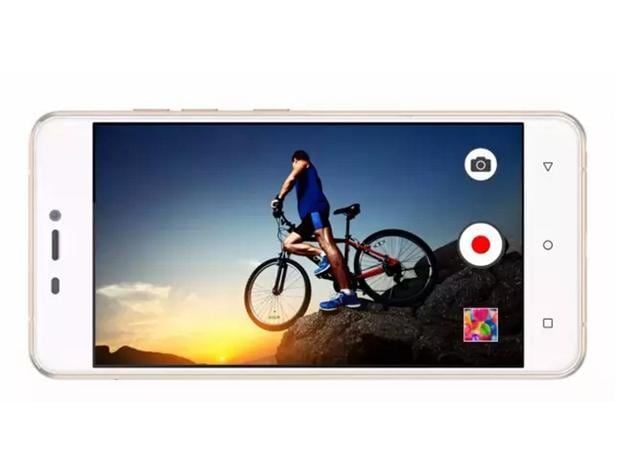Slik sletter eller deaktiverer du Google-kontoen
Vil du kvitte deg med Google-kontoen din? Vel, du er på rett sted. I denne artikkelen vil jeg fortelle deg enkle trinn for å slette eller deaktivere Google-kontoen. Spesielt kan du slette eller deaktivere Google-kontoen din med ett trykk. Når det er sagt, kan du også velge å fjerne bestemte tjenester fra kontoen din, inkludert Gmail, YouTube, blant andre.
Hvordan sletter eller deaktiverer du Google-kontoen?
Ved noen anledninger kan det hende at Google-kontoen din ikke lenger er nødvendig. Nå som du ikke bruker den, er det bedre å si farvel ved å slette den helt. Slike situasjoner oppstår sporadisk der du av spesifikke grunner vil fullstendig forlate en Google-konto. Når det er sagt, vil jeg vise deg trinnene for å slette eller deaktivere kontoen. Men husk at slettingen vil være permanent. Heldigvis kan du laste ned viktige data før du gjør det samme.
Les også: Slik bruker du den nye YouTube-chatten i appen
Før du sletter Google-kontoen din: sikkerhetskopier Google-data
Hvis du bare vil slette Google-kontoen eller til og med Gmail-kontoen din, anbefales det alltid å laste ned og lagre dataene på forhånd. Slik sikkerhetskopierer du data:

- Åpne nettleseren din og gå til https://myaccount.google.com/ og gå til Data og personalisering i venstre sidefelt.
- Rull ned og trykk på Last ned data-alternativet under overskriften Last ned, slett eller lag en plan for dataene dine.
- Velg Google-produktene du vil ha med i filen din. Deretter konfigurerer du innstillingene for hvert produkt og klikker Neste.
- Nå kan du tilpasse filformatet, leveringsmetoden og arkivstørrelsen.
- Velg filtype mellom .zip, .tgz og .tbz
- Velg filstørrelsen mellom 1 GB og 50 GB (den vil bli delt inn i en mindre størrelse hvis størrelsen er for stor)
- Velg en direkte nedlastningskobling eller lagre sikkerhetskopien i Drive, Dropbox eller OneDrive som en leveringsmetode
- Til slutt trykker du på Opprett arkiv, og dataene blir sendt til deg ved hjelp av den valgte leveringsmetoden.
Hva skjer når du sletter Google-kontoen din?
Nå som du har sikkerhetskopiert dataene dine, er det viktig å vite hva som skjer når du sletter Google-kontoen din. Etter at du har slettet kontoen din:
- Du mister tilgangen til all data og innhold på den kontoen, inkludert e-post, filer, bilder og kalendere.
- Det er ikke mulig å bruke Google-tjenester for å få tilgang til tjenester som Gmail, Disk, Kalender eller Google Pay.
- Du mister abonnementer og innhold som er kjøpt med den kontoen, på YouTube eller Google Play. Inkluderer innhold som applikasjoner, filmer, spill, musikk og TV-programmer.
- Google Chrome-historikk, lagrede passord, bokmerker vil ikke lenger være tilgjengelige.
- Gmail-adressen din blir slettet. E-post sendt til den tilsvarende Gmail-adressen vil ikke nå deg. Adressen din kan imidlertid ikke gjenbrukes av deg eller noen andre.
- Du mister alle kontaktene dine som er synkronisert med kontoen.
- Du mister kontoen din i applikasjoner, spill og tjenester der du brukte forrige konto for å registrere deg. Koble derfor til en annen autentiseringstjeneste bedre før du sletter kontoen din.
Slett kontoen din permanent om to minutter
Når du er helt sikker på å miste tingene som er nevnt ovenfor, fortsett nøye med følgende trinn for å slette Google-kontoen din:

- Gå til din Google-kontoinnstillinger og gå til Data og personalisering.
- Rull ned, søk etter Last ned, slett eller opprett en plan for dataoverskriften, og trykk på Slett en tjeneste eller kontoen din.
- Klikk deretter på Slett kontoen din, skriv inn passordet på nytt og fortsett med instruksjonene som vises.
Når trinnene ovenfor er fullført, sletter Google informasjonen din helt fra økosystemet ditt. Hvis du ombestemmer deg, kan du reversere fjerningsprosessen ved å logge på kontoen din innen 2-3 uker.
Les også: Slik aktiverer du mørk modus i Google Chrome på Android
Fjern Gmail, YouTube og andre Google-tjenester fra kontoen hver for seg
Hva skjer hvis du vil fjerne en bestemt tjeneste fra kontoen din? Vel, i dette tilfellet er det ikke nødvendig å slette kontoen din helt! Følg instruksjonene nedenfor for å fjerne Gmail, YouTube, Google Plus eller andre Google-tjenester:
- Følg trinn 1 og 2 i forrige prosedyre for å slette kontoen.
- Når du er i kategorien Slett en tjeneste eller kontoen din, trykker du på alternativet Slett en tjeneste.
- Skriv inn passordet igjen.
- På neste side kan du velge tjenesten du vil fjerne.
For å slette Gmail-kontoen din, klikk på papirkurvikonet ved siden av Gmail. Du kan gjøre det samme for YouTube, Play Games, Google Play, Google Plus osv. På denne måten kan du slette en bestemt Google-tjeneste uten å påvirke kontoen din.
Så dette var noen metoder for hvordan du sletter Google-kontoen. Gi oss beskjed om dine spørsmål (hvis noen) i kommentarfeltet nedenfor. Vi vil også se hvorfor du planla å slette Google-kontoen din.